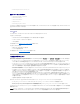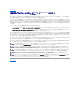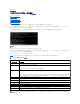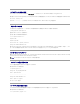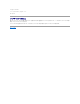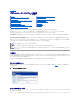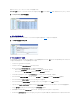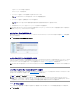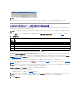Users Guide
ログのデフォルト場所の変更
Windows では SUU イベントログのデフォルト場所は <%システムドライブ%>:\dell\suu です。Linux では、ログのデフォルト場所は /var/log/dell/suu です。
suu に続けてコマンドとディレクトリのパスを入力すると、SUU のそのセッションのログのデフォルト場所を変更できます。SUU のセッションでログのディレクトリ場所を変更するには、次のように入力しま
す。
suu <コマンド> -directory <パス>
たとえば、suu -u-directoryc:\tmp と入力すると、システムでアップデートが実行され、ログが c:\dell\suu ではなく c:\tmp に転送されます。
比較レポートの表示
SUU 比較アプリケーションを実行するには、suu-c と入力します。ようこそ画面が表示されます。比較の進行中に、次のメッセージと回転バーが表示されます。
| finding applicable system update set
(該当するシステムアップデートセットを検索中です)
完了すると、比較レポートが次の例のように表示されます。
========Comparison Results========
Component: BIOS
Component type: BIOS
current version: A11 < repository version A12
package name: PE1600SC-BIOS-WIN-Al2.exe
比較レポートには、システムにインストールされているコンポーネントと、それに相当する SUU リポジトリのコンポーネントのリストが表示されます。バージョンレベルの比較は >(より大きい)、< (より小
さい)、=(等しい)などの算術記号で示されます。このレポートには、コンポーネントのアップデートに使用できる Dell Update Package のリストも表示されます。
コンポーネントのアップデート
選択したコンポーネントでシステムをアップデートするには、suu -u と入力します。リポジトリ内のコンポーネントより古いコンポーネントのすべてがアップグレードされます。リポジトリのバージョンより新
しいシステムコンポーネントは、リポジトリのレベルのバージョンにダウングレードされます。
アップデートの進行状況の表示
アップデートの進行状況を見るには、別のコマンドシェルを開き、suu -p と入力します。
次のようなプログレスレポートが表示されます。
======update progress======
Package name : RAC_FRMW_WIN_R104824.EXE
Status : Update Successful
---------------------------------------
Package name: PE1750-BIOS-WIN-A11.exe
Status : Update is in progress
ステータス:アップデート進行中
インベントリの進行状況の表示
SUU がシステムのコンポーネントに関する情報を収集しているときにインベントリの進行状況を見るには、別のコマンドシェルを開き、suu -iprog と入力します。
次のようなプログレスレポートが表示されます。
====== system inventory progress ======
メモ: CLI からの update コマンドはアップグレードとダウングレードの両方に使用できます。